Una de las primeras dificultades con las que te vas a encontrar cuando quieres ser streamer es como retransmitir un directo con varias personas en YouTube o Twitch.
En este artículo te voy a decir 3 métodos para hacerlo.
VDO.Ninja
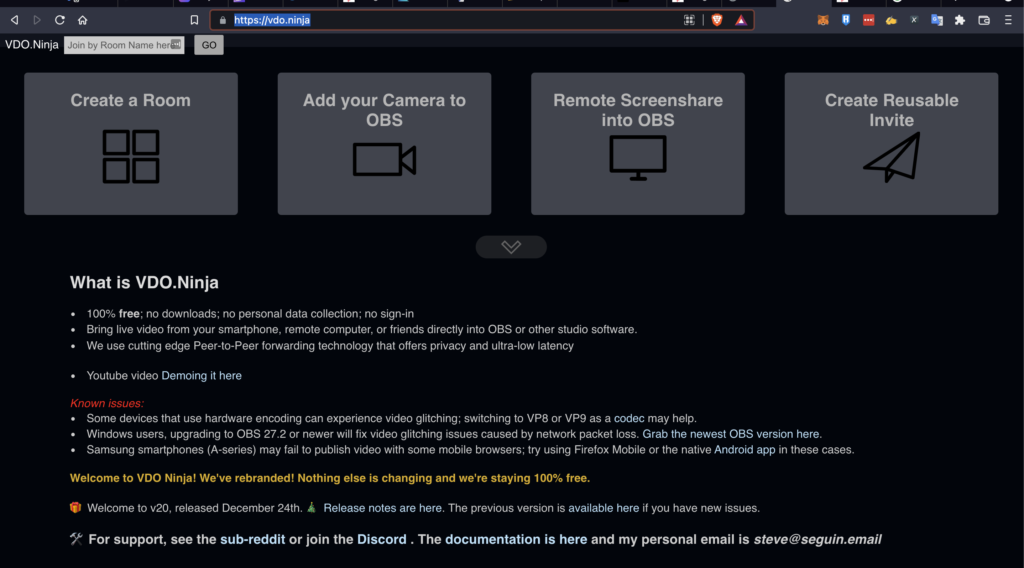
VDO.Ninja, antes llamada OBS.Ninja es una de las herramientas que más está creciendo y se está convirtiendo, por méritos propios, en la más utilizada.
No hace falta instalar nada para usarla y su fluidez en la retransmisión es muy buena.
Puedes añadir varios integrantes sin problema y apenas tiene configuración.
Una vez que entras en su web haces click en Create a Room.
Una vez hecho te pide que des un nombre a la sala y si lo deseas una contraseña_
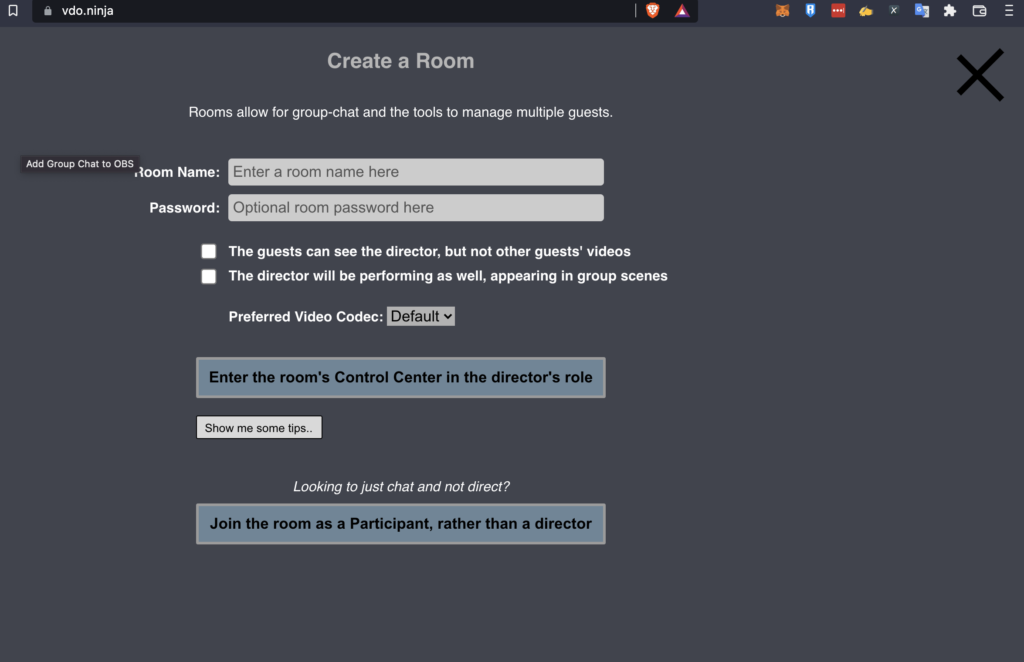
Una vez hecho entras en la página de configuración de la sala:
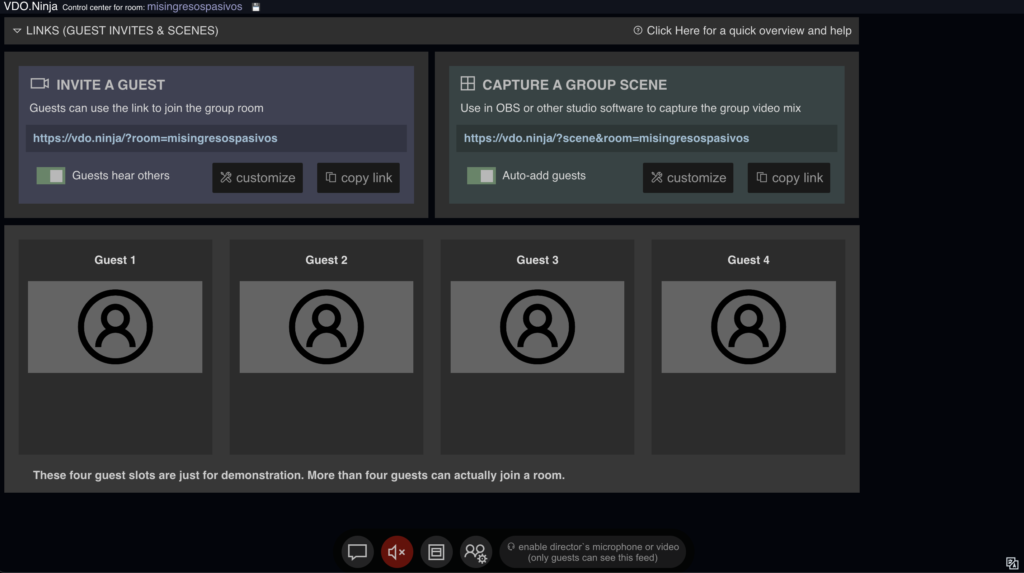
Para invitar a más personas a unirse al directo de OBS les tienes que pasar el enlace que aparece en INVITE A GUEST.
Cuando el invitado accede a esa url le aparece la opción de acceder con su cámara o compartiendo su ordenador:
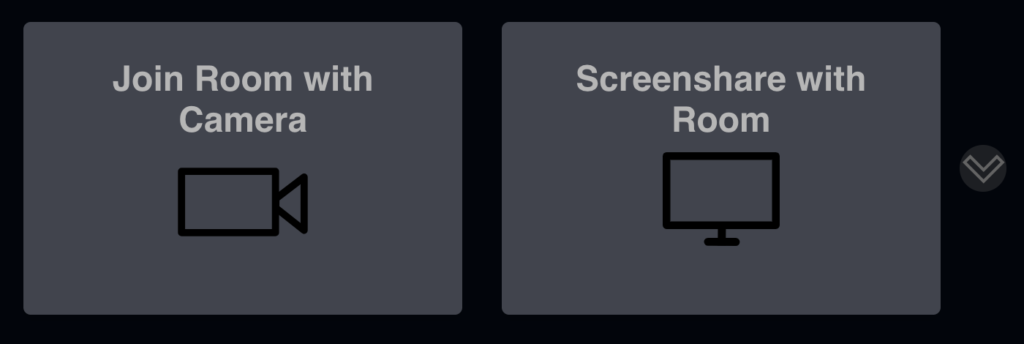
Es mejor elegir la primera opción porque desde ella podemos compartir también el ordenador.
Una vez hecho llegamos a la pantalla de configuración de la cámara y del audio.
Antes de nada nos pedirá permiso para acceder a nuestra cámara:
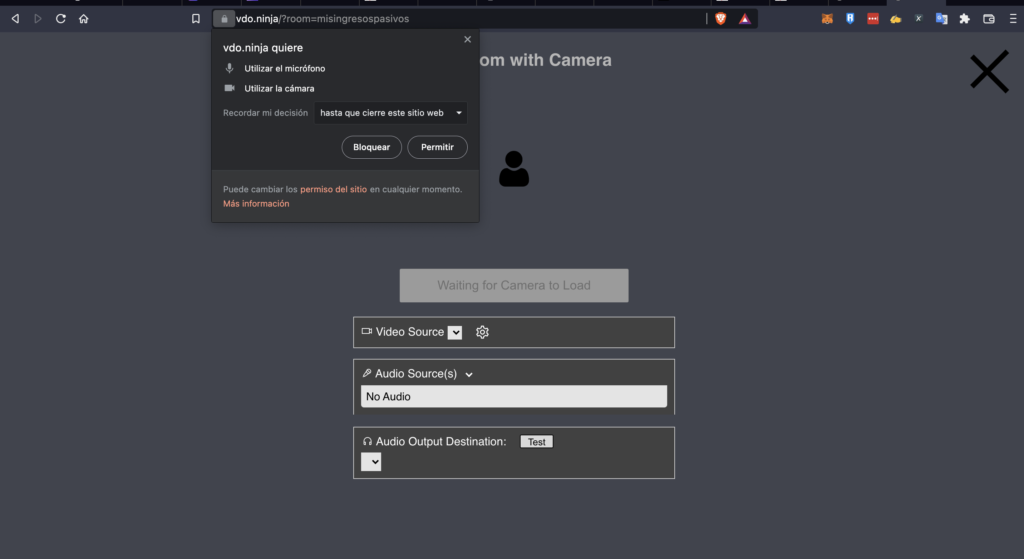
Una vez hecho en la pantalla del invitado verá lo que se está transmitiendo y en la pantalla de administración del directo veremos los participantes y la configuración que tenemos que añadadir en OBS:
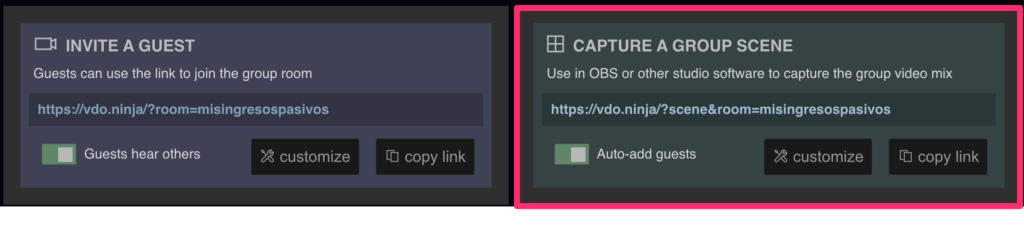
Copiamos la URL que aparece en la sección Capture a Group Scene y la tenemos que añadir en OBS como fuente de navegador:
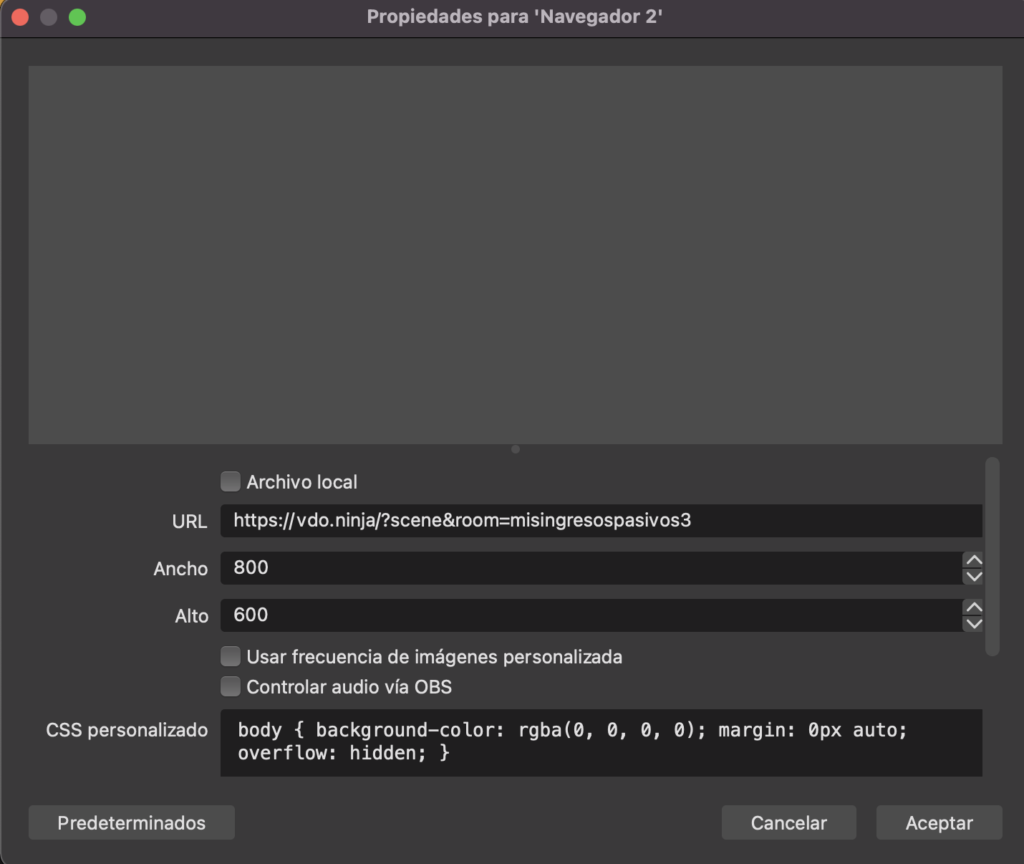
Y listo ya lo tienes todo para disfrutar de la entrevista a tus invitados
Skype
Otra forma de hacerlo es a través de SKYPE. Es la opción que yo usaba hasta conocer VDO.NINJA.
Está bien pero require:
- Tener SKYPE
- Configurar NDI
Una vez descargada la utilidad NDI tienes que reiniciar el ordenador y lanzarla.
En las aplicaciones activas te aparecerá NDI y una vez que estás hablando por skype con el invitado verás que aparece la posibilidad de seleccionar esa fuente de vídeo. Lo haces y te vas a OBS y añades una fuente NDI
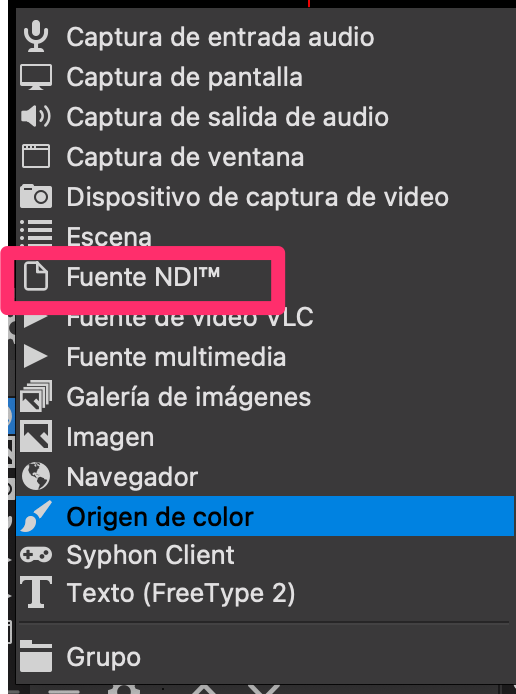
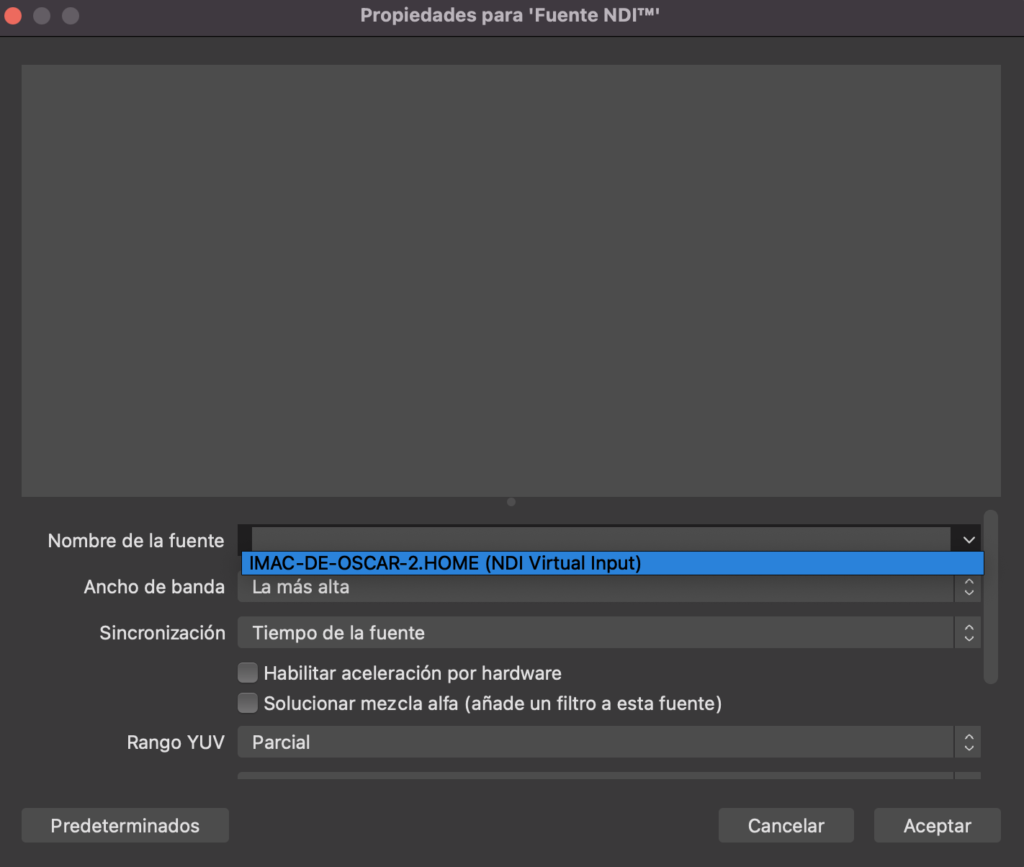
Directos en OBS desde Discord
Y esta opción para mi es la más decepcionante.
Hay que hacerlo a través de Captura de Ventana de OBS por lo que el vídeo no es Fluido y es un poco cutre.
Pero si por alguna razón no te funcionan alguna de las otras dos opciones te puede sacar de un apuro.
Espero que te haya servidor ;)

Deja una respuesta